ChatGPT4 API KEY 官方最新申请方法 + 国内直联使用教程
你好,我是清风徐来
上周五,写了篇《ChatGPT4 最新开通方法!不需要验证手机,不需要等待》,很多小伙伴按照这篇指引,一步步开通了 GPT PLUS ,用上了 GPT4!
这两天不少小伙伴来问,如何申请 API KEY
今天就来分享一下:如何申请官方 GPT4 API 接口、申请通过后如何在国内直联使用,最后讲讲官方计费方式
一、相关概念
1、什么是 API ?
答:你可以把 chatgpt 当做一个巨大的能量池
你有两种方式可以使用它
第一,通过官方的网站 chat.openai.com
第二,通过 API 接口,API = 程序调用接口
通过 API 这个“水管”,你可以将 chatgpt 这个能量池用接入到你自己或者第三方程序中,
比如人见人爱的“清风 AIchat”,以及今天要介绍的 NEXT WEB,就是调用了 API 接口。
2、什么是 API KEY?
每个 API 接口有一把钥匙。有了这把钥匙,才能打开接口,就是 API KEY
3、开通了 GPT4,就默认有 GPT4 的 API KEY 么?
答:非也。需要单独申请。以前需要等待,现在预付 5 美元即可申请开通。
另外,11 月之前 GPT3.5 账号申请成功后,官方默认赠送了 5 美元 API 额度;现在新申请 GPT3.5 账号 取消了赠送,但是你可以按照本篇文章介绍的方法,申请 3.5 的 API key!

二、准备工作
要申请官方的 API KEY,需要以下前置条件:
1、开通了 GPT 官方账号
如果你有 GPT 4 的官方账号,则可以申请 4.0 的 API KEY(默认 3.5,4.0,语音啥的都可以用)
你只有 GPT 3.5 的官方账号,只能申请 3.5 的 API KEY。
GPT- 4 优势
-
更强的逻辑和理解能力
-
更长的 tokens 处理
-
多态模型,能处理图像、音频、视频等任务
3.5 和 4.0 的具体开通流程相同!
2、开通了信用卡
使用你申请 PLUS 会员 的信用卡即可
确保至少有 5 美元余额
信用卡开通方式详见《保姆级教程!手把手教你用支付宝开通 ChatGPT plus!》
一些朋友问 6 月的方法现在还可以用么?答案是肯定可以用!
扩展阅读《普大喜奔,国内最好的 ChatGPT 软件 推出 windows 桌面版了!》
三、申请 API key
1、登录 openai 官网
- 登录地址:openai.com
进入后,点击右上角“log in”

2、进入 API 版块
-网址:platform.openai.com

进入后界面如下:

看不懂不要紧,跟着后面操作来!
3、录入信用卡信息
(1)点网页左边导航栏的齿轮(settings)

(2)然后点“Billing”—>“Payment methods”—>”Add payment method”

使用《保姆级教程!手把手教你用支付宝开通 ChatGPT plus!》中申请到的 wildcard 信用卡信息即可
4、预充值
(1)充值
菜单:Settings—>Billing—>Billing settings—>Overview—>Add to credit balance(有些是 Buy Credits),如图:

录入预充值金额,最低 5 刀
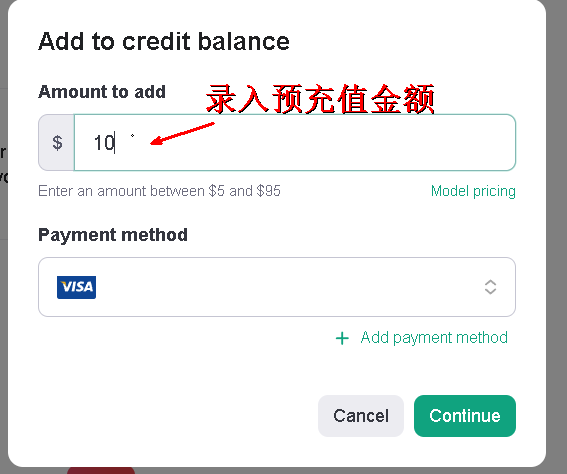
(2)预充值后,可以看预充值记录:
有此记录表示预充值成功!

完成上述步骤后,成功充值以后就可以使用 GPT API 了。
5、生成 API key

GPT4 的每个 key,默认可以使用 GPT3.5,也可以使用 4.0
如何扣费,取决于你在客户端的选择,你在客户端选择 3.5,按照 3.5 扣费,你在客户端选择 4.0,同一个 KEY 按照 4.0 扣

复制 key

API key 在官网只显示一次!你点击 down 后,就再看不到了。忘记只有删除后重新生成!
请复制这个 key 值到其他地方,备用
6、API key 的范围和限制
可以看到,GPT4 key 使用范围如下,可以使用对话、绘图、语音

比较
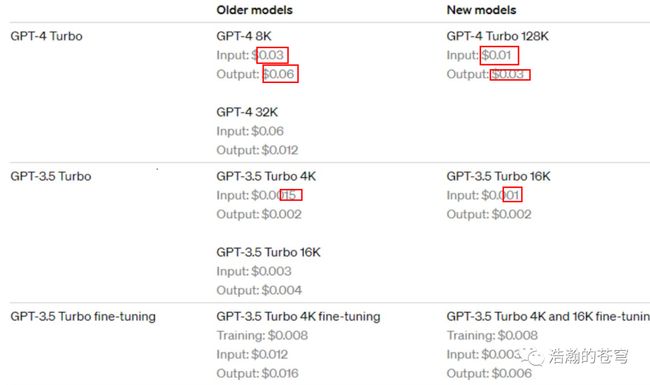
另外,很多人不清楚 token 如何扣除
扣除的 token 数量 = 输入+输出+携带的历史信息
1 个 toen≈ 0.8 个字符 ≈ 0.5 个汉字
你发 200 个字给 AI,要算 400 个汉字,AI 回复你 300 字,要算 600 字
你如果继续在同一个对话框中和 AI 对话,携带的历史记录也要计算 token!
7、查询用量

8、计费方式
进入 https://openai.com/pricing

四、国内直联使用
按照下列方式,你可以将官方申请的 API KEY 在 国内直联使用!
1、下载了最新的 ChatGPT-Next-Web 程序
下载网址:https://github.com/Yidadaa/ChatGPT-Next-Web/releases

2、完成安装
安装过程,

选择“仍要运行”

3、录入 API KEY

记住:一定要填写** https://b.nextweb.fun/api/proxy**,才能做到国内直联!!!
不过这个接口经常变,我建议你关注本公众号!
4、切换模型
除了在设置里面更换模型,你也可以在对话界面切换,如下:


最新版支持 GPT4 1106 ! 就是 GPT4 turbo

提一个经典问题

可以看到,知识库是 2023 年 4 月;也符合 4.0 的回答(3.5 这个问题会报错!)
另外,如果你确实没有官方 GPT 账号,可以使用国内直联的 “清风 AIchat 系统”
具体方法见《国内直联 ChatGPT 支持最新的 GPT4 Turbo 啦!附使用指南》
本文由 mdnice 多平台发布